笔记本电脑的指纹设置在哪里 华为笔记本电脑指纹登录设置
更新时间:2024-03-10 12:08:30作者:jiang
华为笔记本电脑的指纹设置在哪里?想必这是很多用户使用华为笔记本电脑时经常遇到的问题,事实上华为笔记本电脑的指纹登录设置非常简单,只需要在系统设置中找到指纹管理选项,然后按照提示进行录入指纹即可。通过指纹登录,不仅可以提高设备的安全性,还能让用户更加便捷地解锁电脑,享受更加便捷的使用体验。
步骤如下:
1首先打开电脑,等待电脑开机后点击电脑屏幕左“开始”按钮(如下图红框圈中的位置)。会弹出一个长方形的框,点击最左面像螺丝一样的“设置”(如下图红框圈中的位置)进入电脑的设置界面。
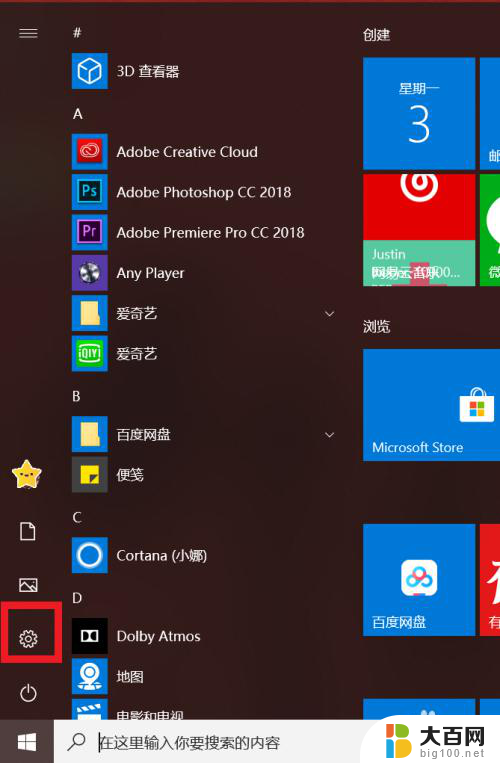
2.进入设置界面后,点击账户。一个带有小人的图标(如下图所示),点击后进入账户界面,找到登录选项,并点击(如下图所示),进入登录选项界面。
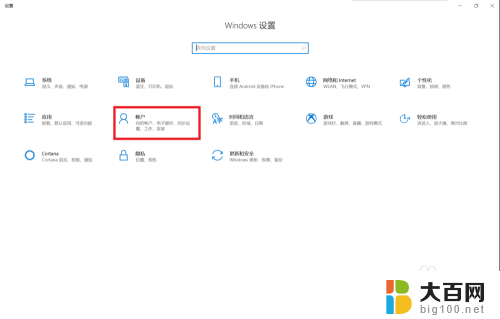
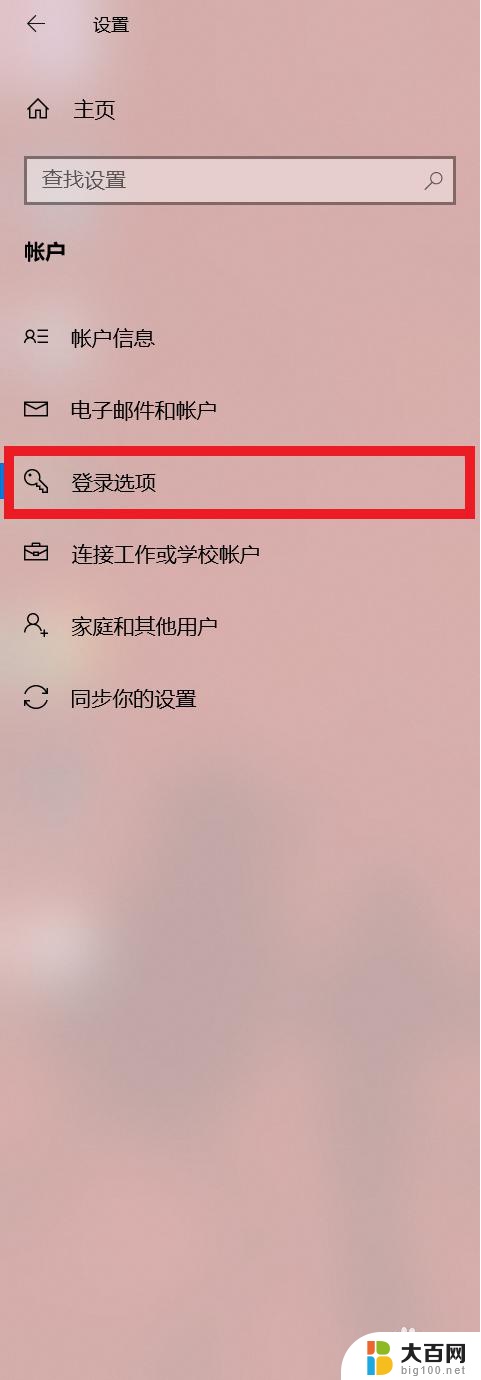
3.在登录界面,找到(如下图所示)的指纹。老用户点击继续添加指纹,新用户点击设置,就可以进入设置指纹的界面,点击开始,
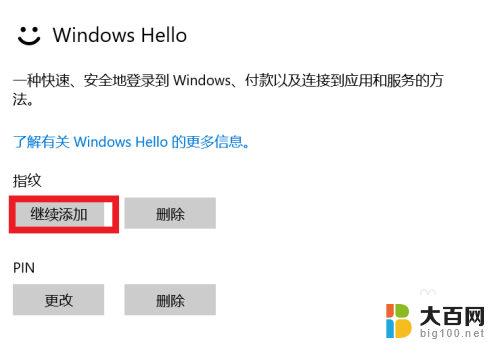
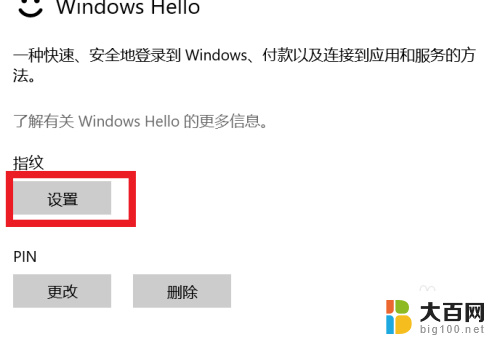
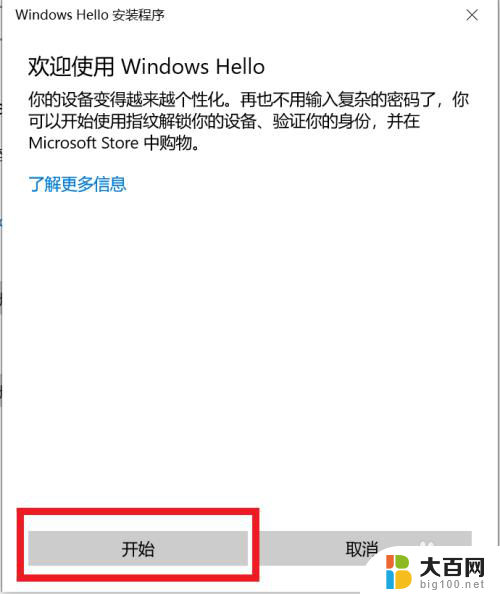
4.输入自己的PIN密码,系统会自动进行提示,根据系统的提示,输入自己的指纹就好啦!
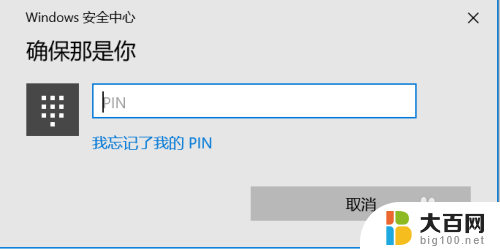

以上就是笔记本电脑指纹设置的全部内容,如果还有不清楚的用户,可以参考以上步骤进行操作,希望对大家有所帮助。
笔记本电脑的指纹设置在哪里 华为笔记本电脑指纹登录设置相关教程
- 华为d14指纹怎么设置 华为笔记本电脑指纹解锁设置
- 屏幕指纹解锁怎么设置 笔记本电脑如何设置指纹解锁
- 华为电脑在哪里设置指纹 华为MateBook指纹设置方法
- 笔记本电脑可以设置指纹解锁吗 笔记本电脑如何设置指纹解锁
- 电脑有指纹解锁吗 笔记本电脑如何设置指纹解锁
- 电脑指纹如何设置 笔记本电脑指纹识别功能设置方法
- 如何设置手机指纹锁 华为手机指纹锁设置方法
- 电脑指纹密码设置方法 电脑如何设置指纹登录密码
- 华为8x指纹解锁在哪儿设置 华为荣耀8X指纹解锁设置方法
- 华为nova10支持指纹解锁吗 华为nova10指纹解锁设置方法
- 苹果进windows系统 Mac 双系统如何使用 Option 键切换
- win开机不显示桌面 电脑开机后黑屏无法显示桌面解决方法
- windows nginx自动启动 Windows环境下Nginx开机自启动实现方法
- winds自动更新关闭 笔记本电脑关闭自动更新方法
- 怎样把windows更新关闭 笔记本电脑如何关闭自动更新
- windows怎么把软件删干净 如何在笔记本上彻底删除软件
电脑教程推荐